使用剪裁打印照片
可以通过剪裁照片来编辑显示在LCD屏幕上的照片然后进行打印。
-
在主页屏幕上选择
 高级打印。
高级打印。 -
 注释
注释-
如果在主页屏幕上选择高级打印前插入存储卡,将显示照片中的照片选择屏幕。
如果照片文件和PDF文件已保存到存储卡,会显示选择打印文件的确认屏幕。
要显示主页屏幕,请按主页按钮。
-
-
选择
 剪裁打印,然后按OK按钮。
剪裁打印,然后按OK按钮。 注释
注释-
如果存储卡上没有保存可打印的照片数据,LCD屏幕上会显示未保存所支持类型的数据。。
-
如果存储卡上保存的照片数据超过2,000张,则会按时间倒序(最后修改日期)以每2,000张一组自动分割照片数据。 检查LCD屏幕上显示的信息,然后按OK按钮。
-
-
使用

 按钮选择要打印的照片,然后按OK按钮。
按钮选择要打印的照片,然后按OK按钮。 注释
注释-
其他选项
-
-
剪裁打印区域。
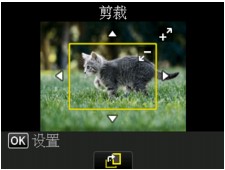
使用以下按钮剪裁打印区域。
 、
、 、
、 和
和 按钮:
按钮:-
指定剪裁边框的位置。
- +或-按钮:
-
设置剪裁边框的尺寸。
- 中间的功能按钮:
-
旋转剪裁边框。 要在纵向和横向之间切换剪裁边框,请按该按钮。
-
按OK按钮完成剪裁区域的选择。
指定要裁剪的区域,并显示打印设置确认屏幕。
-
根据需要指定设置。
要指定份数,请使用+或-按钮。
-
按彩色按钮。
本机开始打印。
 注释
注释-
要取消打印,请按停止按钮。
-
打印过程中可以通过按右功能按钮添加打印作业。
-
剪裁图像不能重新保存到存储卡上。
-



